JUJUMAO Win7旗舰版 X64 纯净版v2019.12
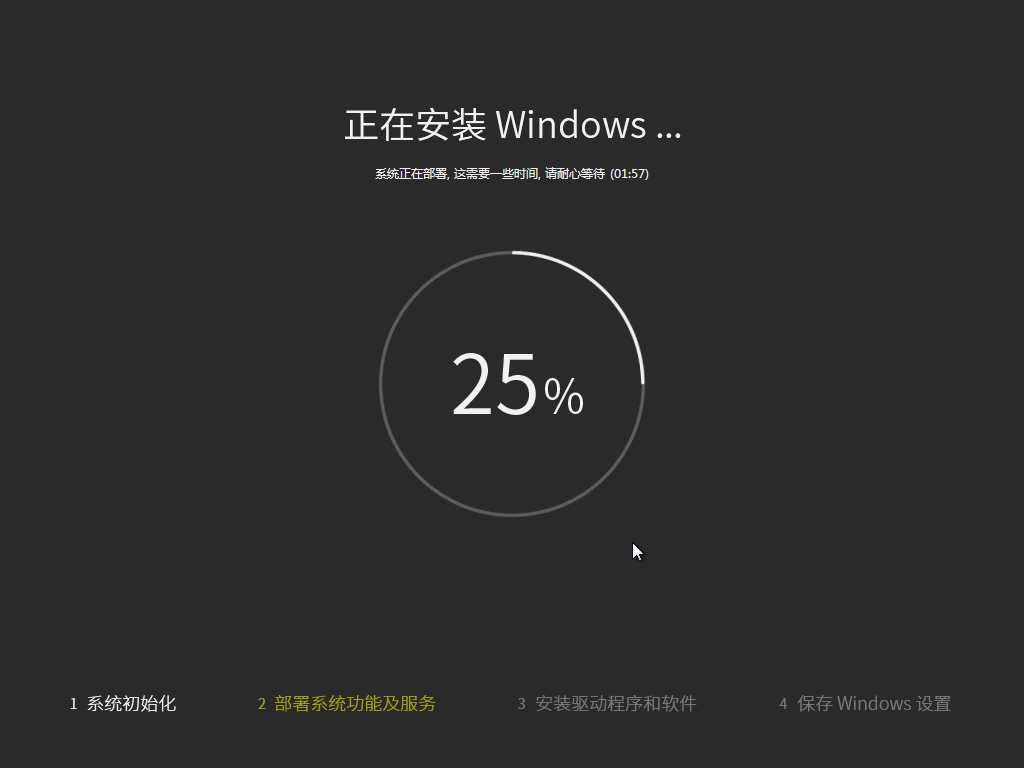
 无插件
无插件
 360
√
360
√
 腾讯
√
腾讯
√
 金山
√
金山
√
 瑞星
√
瑞星
√
【极速稳定】JUJUMAO Win7旗舰版 X64 纯净版v2019.12 文件名称: G:JUJU_Win7_x64_201912.zip 文件大小: 4.52 GB (4,854,323,056 字节) 修改时间: 2019年11月21日,21:09:23 MD5: 7656992145236F9ED7CF2C10BC327078 SHA1: E7D1
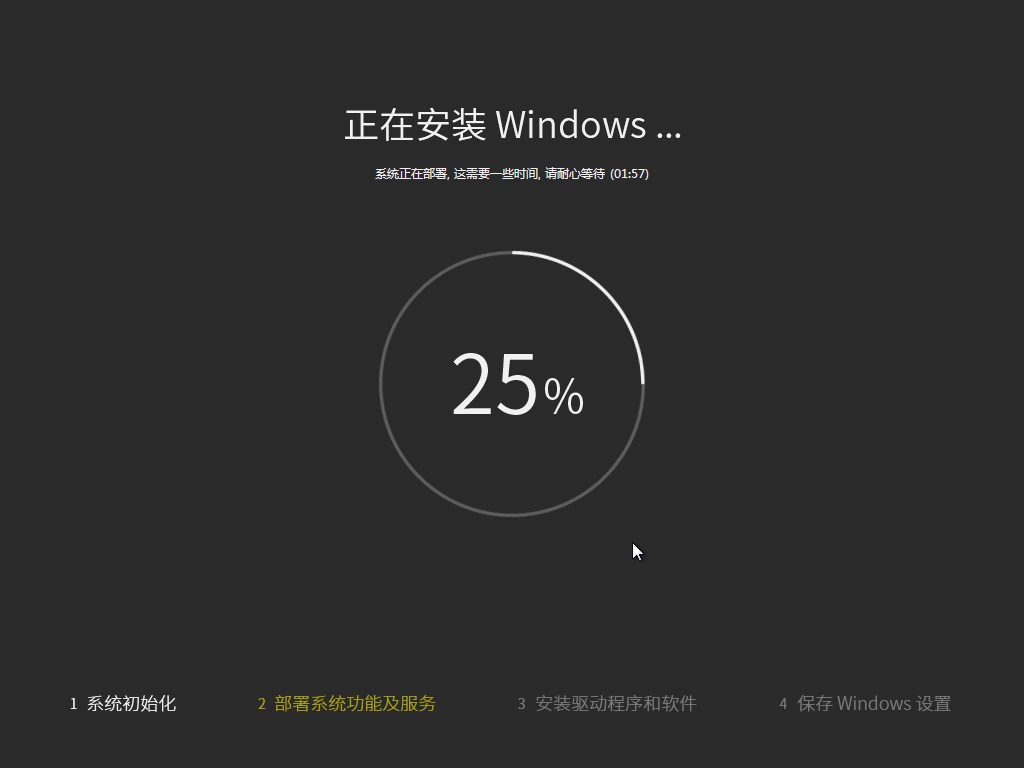 ==============================================================
==============================================================
本系统基于微软官方WIN7 SP1 64位原版镜像制作,无人值守自动安装,自动激活笔记本、品牌机以及组装兼容机,更新补丁至2019.11.21,支持在线更新.
精简组件列表:
部分游戏(保留五个)
示例视频、音频
Windows Defender
自然语言
语音识别
Dvd Maker
Media Center
WinOcr
输入法
一、选择安装软件 --------不使用的情况下直接删除“C:Program Files软件安装”目录即可,部分软件采用稳定旧版
╔═╦〖选择安装软件〗
║ ╠ List1=腾讯QQ9.1去广告版
║ ╠ List2=Office 2007 精减版
║ ╠ List3=qq五笔输入法2.2
║ ╠ List4=搜狗拼音传统版9.1
║ ╠ List5=爱奇艺5.5
║ ╠ List6=酷狗音乐
║ ╠ List7=微信
║ ╠ List8=迅雷x
║ ╠ List9=ACDSee5.01
║ ╠ List10=QQ影音 4.5
二、集成组件(系统已安装的组件包含的软件)
*已集成 Flash.Player.ActiveX.32 正式版
*已集成 DirectX 9.0c 2019.06版,更好的支持大型3D游戏
*已集成 NVMe SSD 支持补丁(理论支持所有NVMe协议的SSD)
*已集成VB6/VC2005/VC2008/VC2010/VC2012/VC2013/VC2019/DX9最新版常用运行库
*已集成2345浏览器,全面拦截弹窗广告、页面广告,运营商劫持广告。
*更新 - 万能驱动 v7.19.823.1(2019.09.17),并使用驱动智能识别技术,大大减少驱动误装蓝屏几率。
*更新 - 升级ie8为IE11 支持卸载IE11恢复IE8。
*更新 - 升级net为Microsoft .NET Framework 4.6正式版。(4.8部份显卡出问题)
*修复上一个版本已知的全部问题。
*其他细节不一一列举
大家正在下
- 64位
- 64位
- 64位
- 64位
- 64位
win7热门系统











